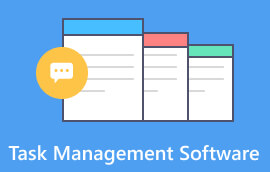워크플로란 무엇입니까? 템플릿, 예제, 용도 및 다이어그램 만드는 방법
워크플로 차트는 작업이나 프로세스의 복잡한 세부 정보를 시각적으로 표현하는 역할을 합니다. 따라서 사람들은 사물을 더 쉽게 이해할 수 있습니다. 비즈니스 세계에서 많은 사람들은 혁신과 효율성을 원합니다. 따라서 워크플로 다이어그램은 생산성을 향상시키기 위해 사용하는 주요 도구 중 하나입니다. 비즈니스 영역에 종사하는 사람이라면 워크플로를 만드는 것이 알아야 할 기술입니다. 그런 이유로 우리는 당신을 위해 이 글을 준비했습니다. 여기서는 워크플로의 의미, 용도, 템플릿 및 예를 자세히 알아보세요. 마지막으로 원하는 것을 생성하는 방법을 배우게 됩니다. 워크플로 다이어그램.
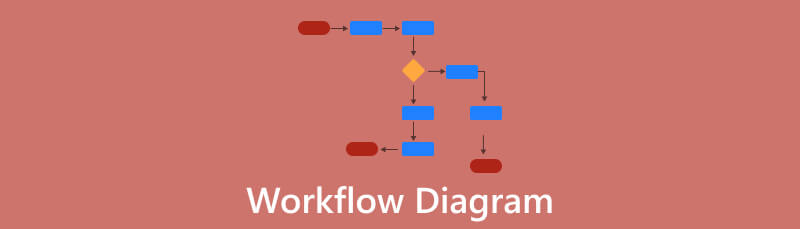
1부. 워크플로란 무엇입니까?
워크플로는 작업, 활동 또는 프로세스의 구성된 순서입니다. 많은 기업이 특정 목표와 목표를 달성하기 위해 이를 사용합니다. 이러한 워크플로우는 일이 어떻게 진행되고 작동하는지 확인하는 방법이기도 합니다. 미완성에서 완료로, 원시에서 가공으로 시작됩니다. 또한 작업이 어떻게 시작되고, 구현되고, 완료되는지를 보여주는 다이어그램을 제공합니다. 따라서 다양한 활동을 이해하고 개선할 수 있는 명확한 프레임워크를 제공합니다. 작업 흐름은 할 일 목록처럼 간단할 수도 있습니다. 대규모 조직 내의 일상적인 작업이나 복잡한 프로세스를 간략하게 설명할 수 있는 곳입니다. 이를 통해 개인적, 직업적 맥락 모두에서 사용할 수 있다고 말할 수 있습니다.
그 의미를 학습한 후 이제 사용할 수 있는 워크플로 차트 템플릿과 예제를 살펴보겠습니다.
2부. 워크플로 다이어그램 예 및 템플릿
1. 프로세스 워크플로 템플릿
프로세스 워크플로에는 반복적인 패턴을 따르는 일련의 작업이 포함되어 있습니다. 이를 통해 항목이 따라야 하는 경로를 명확하게 이해할 수 있습니다. 비즈니스 프로세스 워크플로는 이를 통과하는 수많은 항목을 따르도록 만들어졌습니다.
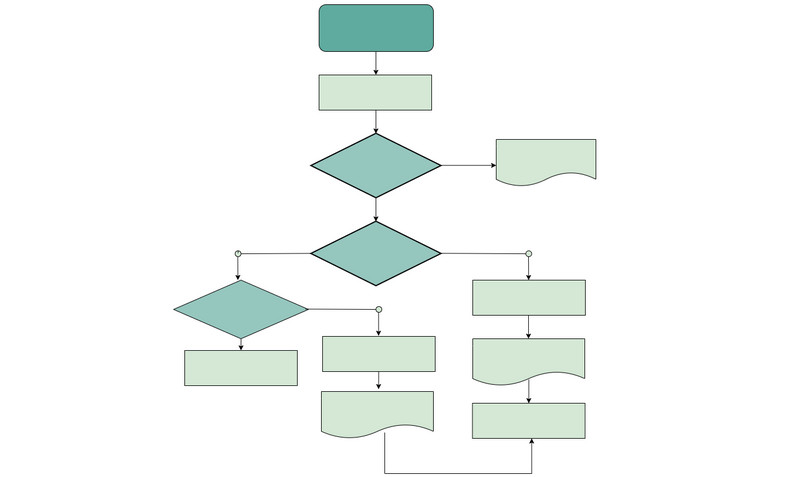
예: 구매 주문 워크플로를 예로 들어 보겠습니다. 따라서 프로세스는 항목 요청으로 시작됩니다. 이 요청은 검토 및 승인된 후 예산이 확인됩니다. 조달 부서에서 공급업체를 선택합니다. 그런 다음 구매 주문이 생성되고 공급업체가 품목을 배송합니다. 상품이나 서비스를 받은 후 결제가 이루어집니다. 참고할 수 있는 템플릿은 다음과 같습니다.
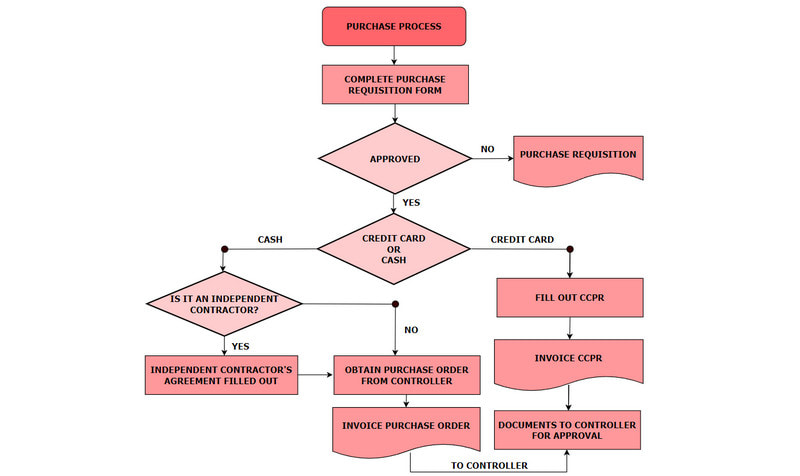
2. 프로젝트 워크플로 템플릿
프로젝트는 프로세스처럼 구조화된 경로를 따르지만 더 많은 유연성을 제공하는 경우가 많습니다. 프로젝트 관리에 대한 체계적인 접근 방식을 제공합니다. 또한 프로젝트 목표를 달성하기 위해 필요한 모든 조치가 올바른 순서로 수행되도록 보장합니다. 프로젝트 워크플로우는 유연성이 특징입니다. 이는 각 프로젝트에 특정한 고유한 작업과 요구 사항이 포함되는 경우가 많기 때문입니다.
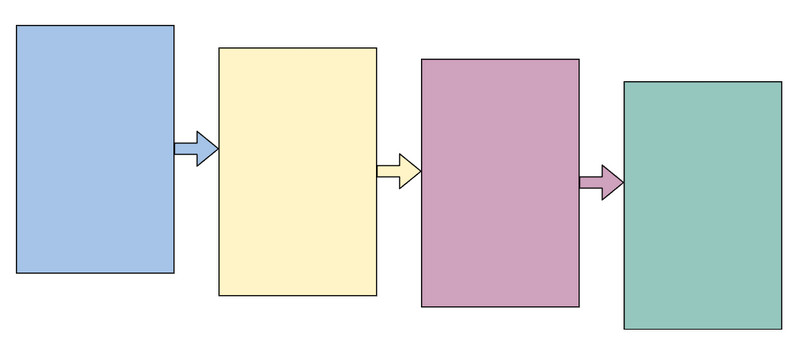
예: 소프트웨어 개발 프로젝트를 예로 들어보겠습니다. 스마트폰용 새로운 모바일 앱을 출시한다고 상상해 보세요. 따라서 프로젝트 워크플로에서는 중요한 단계를 놓치지 않는 것이 중요합니다. 여기에는 제품의 개념, 시작, 구성 반복, 전환, 생산 및 폐기가 포함됩니다.
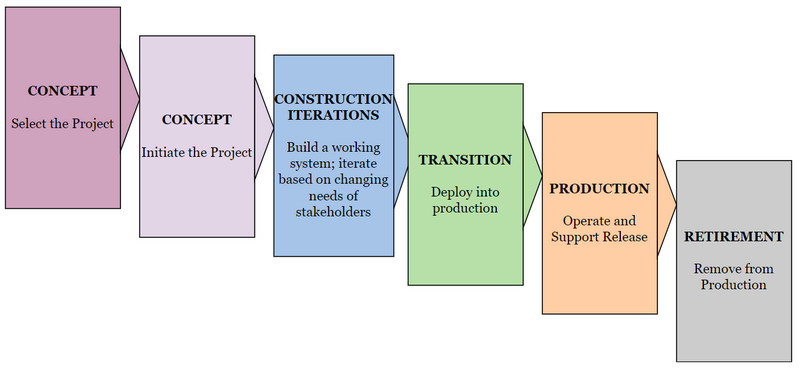
3부. 워크플로 다이어그램을 만드는 방법
옵션 1. MindOnMap에서 워크플로 차트 만들기
워크플로 차트를 만드는 것은 그리 어렵지 않습니다. 원하는 다이어그램을 만드는 데 도움이 되는 다양한 도구가 있습니다. 가장 좋은 예 중 하나는 마인드온맵. 모든 차트를 무료로 만들 수 있는 웹 기반 앱입니다. Safari, Chrome, Edge 등 다양한 브라우저에서 액세스할 수 있습니다. 또한 이 도구는 다이어그램을 개인화할 수 있는 여러 모양, 선, 색상 채우기 등을 제공합니다. 또한 선택하고 사용할 수 있는 다양한 레이아웃 템플릿을 제공합니다. 여기에는 트리맵, 피시본 다이어그램, 조직도 등이 포함됩니다. 그뿐만 아니라 차트에 이미지와 링크도 삽입할 수 있습니다! 그래서 더 직관적으로 만들 수 있습니다.
MindOnMap의 또 다른 주목할만한 제안은 자동 저장 기능입니다. 이는 작업을 중단한 후에도 도구가 변경한 모든 내용을 저장한다는 의미입니다. 따라서 필수 데이터가 손실되는 것을 방지합니다. 마지막으로 간편한 공유 기능도 제공합니다. 친구, 동료, 동료들과 작업물을 공유할 수 있는 기능입니다. 따라서 접근 가능하도록 만들고 사람들은 작업에서 아이디어를 얻을 수 있습니다.
시작하려면 공식 페이지로 이동하세요. 마인드온맵. 거기에서 두 가지 옵션이 표시됩니다. 온라인으로 작업하려면 다음을 클릭하세요. 온라인으로 만들기 단추. 도구에 오프라인으로 액세스하려면 무료 다운로드 컴퓨터에 설치하는 옵션입니다.
에서 새로운 섹션에서 워크플로 다이어그램을 만드는 데 사용할 레이아웃을 선택합니다. 도구의 기본 인터페이스에 액세스하면 사용 가능한 모든 템플릿을 확인할 수 있습니다. (참고: 이 튜토리얼에서는 순서도 옵션을 사용합니다.)
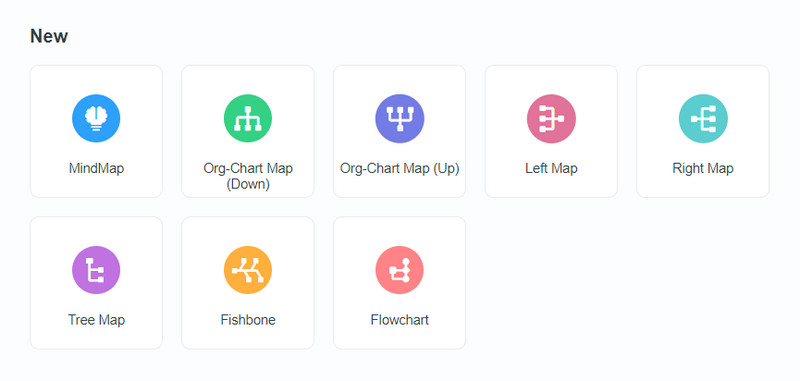
다음으로 워크플로 다이어그램을 작성합니다. 인터페이스의 왼쪽 부분에는 사용할 수 있는 다양한 모양이 표시됩니다. 그 외에도 오른쪽에서 테마, 스타일 등을 선택하여 차트에 추가할 수 있습니다. 그런 다음 현재 인터페이스 위에 사용 가능한 주석을 사용할 수 있습니다.
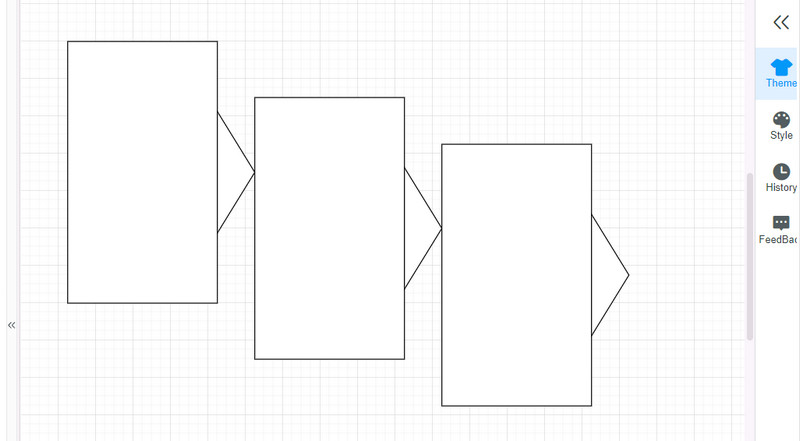
작업이 완료되면 다음을 클릭하여 작업을 저장하세요. 내보내다 단추. 그런 다음 PNG, JPEG, SVG 또는 PDF 중에서 원하는 출력 형식을 선택하세요. 그런 다음 저장 프로세스가 시작됩니다.
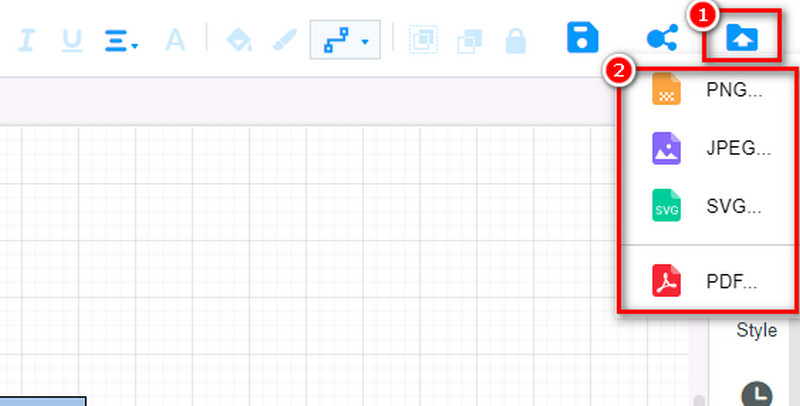
요약하면 MindOnMap은 우리가 적극 권장할 도구입니다. 주된 이유는 사용자 정의 옵션과 다양성 때문입니다. 또한 워크플로 다이어그램을 쉽게 만들 수 있습니다! 실제로 이 도구는 초보자와 전문가 모두에게 적합합니다. 따라서 사용하기 쉬운 다이어그램 작성기를 원한다면 이것이 바로 귀하에게 적합한 것입니다.
옵션 2. Microsoft Word에서 워크플로 다이어그램 만들기
Microsoft Word는 문서 작성 및 워드 프로세서로 친숙한 도구입니다. 또한 거의 모든 컴퓨터와 호환됩니다. 시간이 지나면서 Word가 발전하여 이제는 많은 일을 할 수 있게 되었습니다. 그렇다면 이를 사용하여 워크플로 다이어그램을 만들 수도 있다는 것을 알고 계셨습니까? 글쎄, 그것은 기본적인 작업 흐름 다이어그램을 만드는 데 도움이 될 수 있습니다. 정사각형, 화살표 등의 도형을 그리고 연결하여 차트를 만들 수 있습니다. 각 도형에 단어를 붙여 각 단계의 기능을 설명할 수 있습니다. 멋진 소프트웨어 없이도 간단한 작업 흐름 다이어그램을 만드는 데 편리합니다. Microsoft Word는 워크플로의 프로세스를 시각화하는 접근 가능한 방법을 제공합니다. Word에서 워크플로를 수행하는 방법을 알아보려면 아래 단계를 따르세요.
먼저, 단어 당신의 컴퓨터에서. 그런 다음 빈 문서, 여기서 차트를 생성합니다.
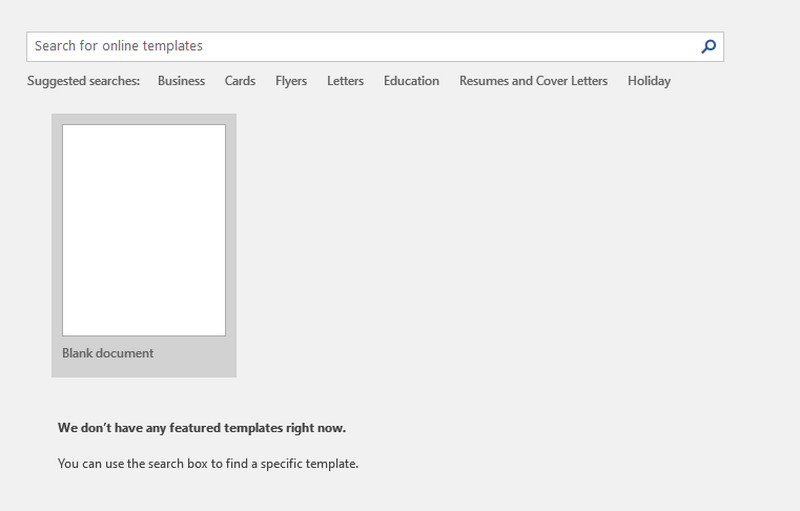
상단 메뉴에서 끼워 넣다 탭. 다음을 클릭하세요. 스마트 아트 옵션을 선택하고 프로세스. 이제 문서에 기본 3단계 절차가 삽입됩니다. 또한 선택할 수 있는 다른 스타일도 있습니다. 귀하의 필요에 가장 적합한 것을 선택하십시오. 그런 다음 확인 단추.
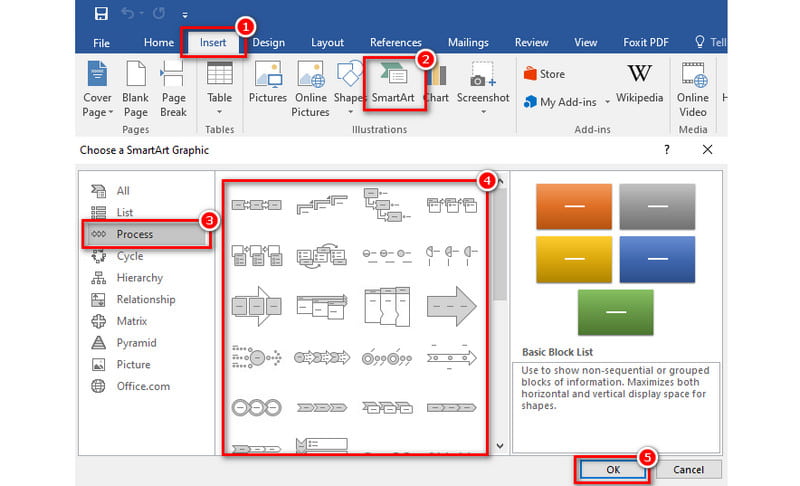
또는 선택한 모양이 작업 흐름에 충분하지 않은 경우 새 모양 추가 단추. 현재 선택한 모양의 앞, 위, 아래에 모양을 추가할 수 있습니다.
이제 원하는 텍스트를 도형에 추가하세요. 그런 다음 화살표를 클릭하여 모양의 방향을 변경할 수 있습니다. 그런 다음 작업 흐름의 색상을 변경할 수 있습니다. 로 이동 설계 탭하고 선택 색상 변경.
작업 흐름에 만족하면 문서를 저장합니다. 그렇게 하려면 파일 버튼을 클릭하고 구하다 단추. 그게 다야!
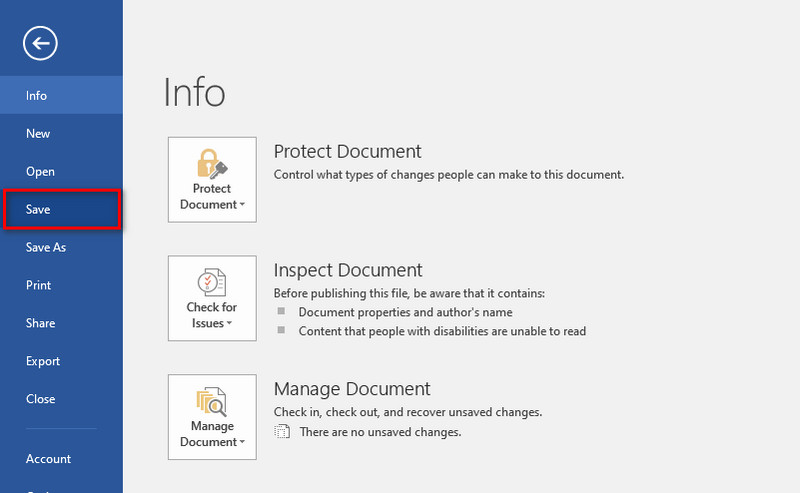
간단한 워크플로 차트를 만들고 싶다면 Microsoft Word를 사용할 수 있습니다. 싶은 초보자에게도 추천합니다 기본 차트 생성기. 그러나 보다 사용자 정의 가능하고 전문화된 다이어그램 작성기가 필요한 경우 Word가 최선의 선택이 아닐 수도 있습니다.
4부. 워크플로우 다이어그램의 활용
1. 프로세스 시각화
워크플로 다이어그램은 사람들이 프로세스 작동 방식을 보고 이해하는 데 도움이 됩니다. 단순한 모양과 선을 사용하여 단계의 순서를 명확하고 시각적으로 보여줍니다. 따라서 복잡한 프로세스를 더 쉽게 따라갈 수 있습니다.
2. 업무 관리
작업 관리를 위해 워크플로 다이어그램을 사용할 수도 있습니다. 또한 할 일 목록과도 같습니다. 개인과 팀이 작업과 책임을 추적하는 데 도움이 됩니다. 따라서 누가 언제 무엇을 하는지 쉽게 알 수 있습니다.
3. 품질관리
제조 또는 서비스 산업에서는 워크플로우 다이어그램을 사용하여 품질을 보장할 수 있습니다. 실수가 발생할 수 있는 지점을 식별하고 프로세스를 개선하는 데 도움이 됩니다.
4. 프로젝트 기획
큰 프로젝트가 있는 경우 워크플로 다이어그램이 프로젝트를 계획하는 데 도움이 될 수 있습니다. 작업, 해당 종속성 및 타임라인. 이렇게 하면 모든 일이 올바른 순서로 진행되도록 할 수 있습니다.
5. 소프트웨어 개발
소프트웨어 개발에서 워크플로 다이어그램은 소프트웨어 앱의 설계 및 개발에 도움이 됩니다. 개발자가 정보의 흐름을 이해하는 데 도움이 됩니다. 그뿐만 아니라 소프트웨어 내의 사용자 상호 작용도 마찬가지입니다. 따라서 사용자 친화적이고 효율적인 애플리케이션을 만드는 것이 더 쉽습니다.
5부. 워크플로에 대한 FAQ
프로세스 흐름도의 3가지 유형은 무엇입니까?
프로세스 흐름 다이어그램의 세 가지 유형은 워크플로, 스윔레인, 데이터 흐름 다이어그램입니다. 각 유형은 특정 정보를 전달하는 데 사용됩니다. 또한 강조하고 싶은 프로세스의 맥락과 측면을 기반으로 선택됩니다.
워크플로 다이어그램은 어디에서 그릴 수 있나요?
작업 흐름 다이어그램을 그릴 수 있는 소프트웨어 도구는 많습니다. 이들 중 일부는 Microsoft Word, PowerPoint 및 온라인 다이어그램 작성 도구입니다. 하지만 우리가 사용하도록 권장하는 가장 좋은 도구는 마인드온맵. 온라인과 오프라인 모두에서 사용할 수 있습니다.
Excel에서 워크플로를 어떻게 만듭니까?
Excel에서 워크플로우 다이어그램을 생성하려면 먼저 소프트웨어를 실행하십시오. 그런 다음 셀 A1부터 시작하여 열에 워크플로 단계를 입력합니다. 그런 다음 인접한 열에 세부정보나 설명을 추가합니다. 그런 다음 끼워 넣다 탭을 사용하여 도형과 화살표를 추가하고 연결하세요. 이제 필요에 따라 워크시트의 형식을 지정하고 사용자 정의하세요. 마지막으로 파일을 저장합니다.
결론
요약하자면, 워크플로가 무엇인지 이해하면 작업을 효과적으로 구성하는 데 도움이 됩니다. 또한 이번 게시물에서는 워크플로 차트를 만드는 방법을 배웠습니다. 이제 차트 생성이 그 어느 때보다 쉬워졌습니다. 제공되는 도구 중, 마인드온맵 가장 눈에 띕니다. 다양한 제작 옵션을 제공합니다. 워크플로 다이어그램. 실제로 워크플로우뿐만 아니라 다른 유형의 다이어그램에도 적용됩니다. 마지막으로, 초보자와 전문가 모두에게 적합한 간단한 도구입니다. 따라서 전체 기능과 기능에 대해 자세히 알아보려면 지금 사용해 보십시오!